Sprachverständnis mit KI fördern
In einer Welt, die von digitaler Kommunikation durchdrungen ist, gewinnt Sprachkompetenz eine immer größere Bedeutung und beeinflusst gesellschaftliche Teilhabe. In diesem Kontext eröffnet die fortschreitende Entwicklung Künstlicher Intelligenz (KI) spannende Perspektiven. Von der Unterstützung bei der Sprachvermittlung bis hin zur Förderung der Kommunikationsfähigkeiten bietet KI neue Wege, um Schülerinnen und Schülern zu helfen, ihre sprachlichen Fähigkeiten auszubauen und sich sicher in der digitalen Welt zu bewegen. Erfahren Sie in diesem Beitrag mehr über die Potenziale von KI zur Förderung einer verständlichen Sprache im schulischen Umfeld und werfen einen Blick auf konkrete Anwendungsbeispiele aus der Praxis.
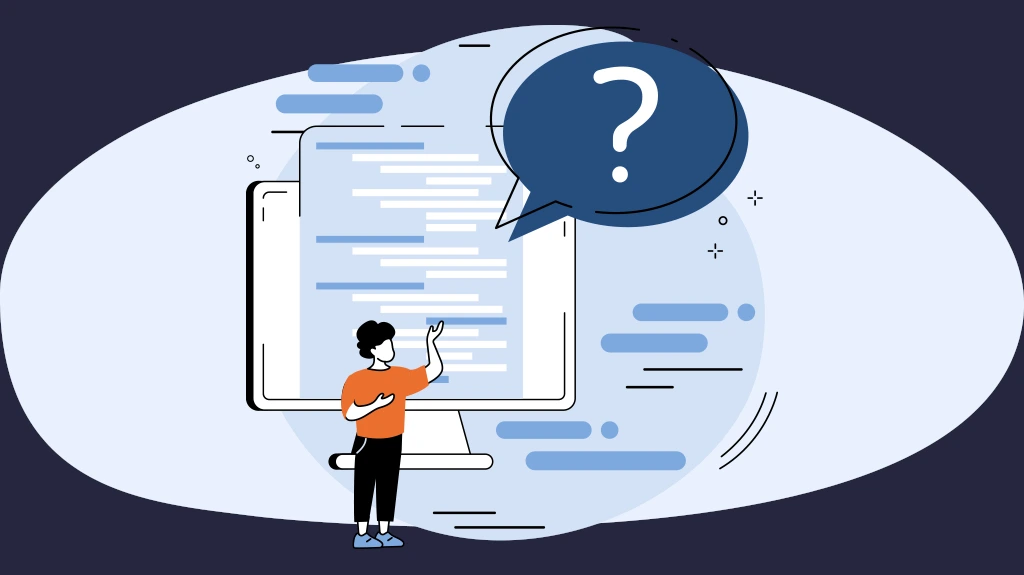
- Sprachkompetenz
- Strategie 1: Einordnung durch Zusatzinfo erleichtern
- Strategie 2: Für Textgattungen sensibilisieren
- Strategie 3: Hypertext verständlicher machen
- Strategie 4: Sprachliche Vorbilder schaffen
- Strategie 5: Verständnis fördern durch Textzusammenfassung
- Strategie 6: Strukturierungshilfen anbieten
Sprachkompetenz
„Die Grenzen meiner Sprache bedeuten die Grenzen meiner Welt.” Ludwig Wittgenstein
Die digitale Bildung möchte Schülerinnen und Schüler dazu befähigen, digitale Inhalte nicht nur zu konsumieren, sondern sie kritisch zu bewerten und mit ihrer Hilfe bewusst und selbstbestimmt Lernprozesse zu gestalten. Diese Kompetenz ist nicht nur für die aktive Teilhabe des Individuums, sondern auch für den Erhalt einer lebendigen Demokratie von entscheidender Bedeutung.
In Zeiten von Large Language Models ist es weiterhin wichtig, die Sprachkompetenz von Schülerinnen und Schülern zu fördern. Sprachkompetenz geht über die Generierung von Texten hinaus und spielt eine bedeutende Rolle in der persönlichen, sozialen und intellektuellen Entwicklung. Sie ermöglicht klare Kommunikation, fördert kritisches Denken und Problemlösung sowie das Leseverständnis. Sprachkompetenz trägt auch zum interkulturellen Verständnis und zur Entwicklung von Empathie bei, indem sie verschiedene Kulturen und Perspektiven zugänglich macht. Darüber hinaus stärkt sie die persönliche Entwicklung und das Selbstvertrauen der Lernenden, indem sie ihnen erlaubt, ihre eigenen Ideen und Überzeugungen auszudrücken. Die Förderung der Sprachkompetenz ist […] von entscheidender Bedeutung, da sie den Schülerinnen und Schülern die notwendigen Werkzeuge gibt, um in einer sich wandelnden Welt erfolgreich zu sein […].
Texte spielen in der digitalen Bildung eine zentrale Rolle: Tutorials helfen bei der Orientierung in digitalen Lernangeboten, Webseiten und Erklärvideos vermitteln Informationen und digitale Arbeitsblätter regen die Lernenden zur Erstellung eigener Texte an. Die Vielfalt an Textsorten ist dabei deutlich größer als in traditionellen Schulmedien.
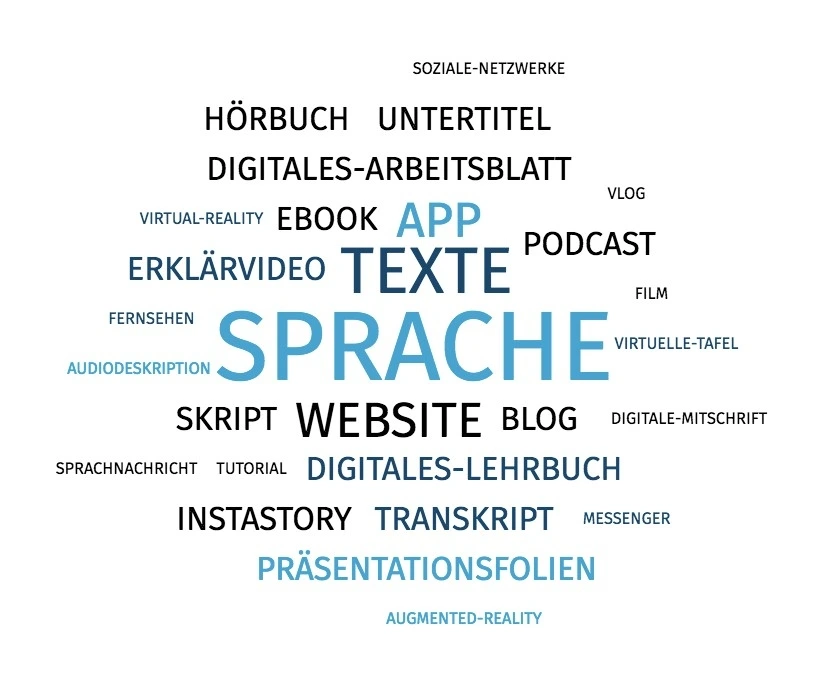
Förderstrategien in der Praxis
Large Language Models wie ChatGPT bieten Ihnen unzählige Möglichkeiten, Texte in digitalen Medien verständlicher zu machen und die Sprachkompetenz Ihrer Schülerinnen und Schüler zu fördern.
Sie möchten…
den individuellen Bedürfnissen Ihrer Schülerinnen und Schüler besser gerecht werden?
deren Konzentration und Motivation länger aufrechterhalten?
Ihren Schülerinnen und Schülern wertschätzendes Feedback geben und ihre Selbstreflexion fördern?
Selbstwirksamkeitserleben und Eigeninitiative Ihrer Schülerinnen und Schüler stärken?
die Vor – und Nachbereitungszeit Ihres Unterrichts reduzieren und zugleich die Effizienz des Lernprozesses steigern?
Sechs Beispiele für Förderstrategien:
Einordnung durch Zusatzinfo erleichtern
Für Textgattungen sensibilisieren
Hypertext verständlicher machen
Sprachliche Vorbilder schaffen
Verständnis fördern durch Textzusammenfassung
Strukturierungshilfen anbieten
Interaktive Videos vermitteln Ihnen alles, was Sie zur Anwendung dieser Förderstrategien brauchen!
Im ersten Teil des Videos lernen Sie ein Einsatzszenario kennen, aus dem sich auch didaktische und pädagogische Überlegungen ableiten lassen.
Der zweite Teil zeigt Ihnen Schritt für Schritt, wie Sie die Förderstrategie umsetzen. Dabei simulieren Sie gleichzeitig die Umsetzung, indem Sie auf Elemente der Interaktionsfläche rechts klicken.
Damit Ihnen genügend Zeit für das Betrachten der erstellten Ergebnisse bleibt, hält das Video an. Durch Klicken auf die Schaltfläche „weiter” links unten im Video setzen Sie die Wiedergabe fort.
Mit Hilfe der Zusammenfassung am Ende des Videos können Sie das Gesehene rekapitulieren.
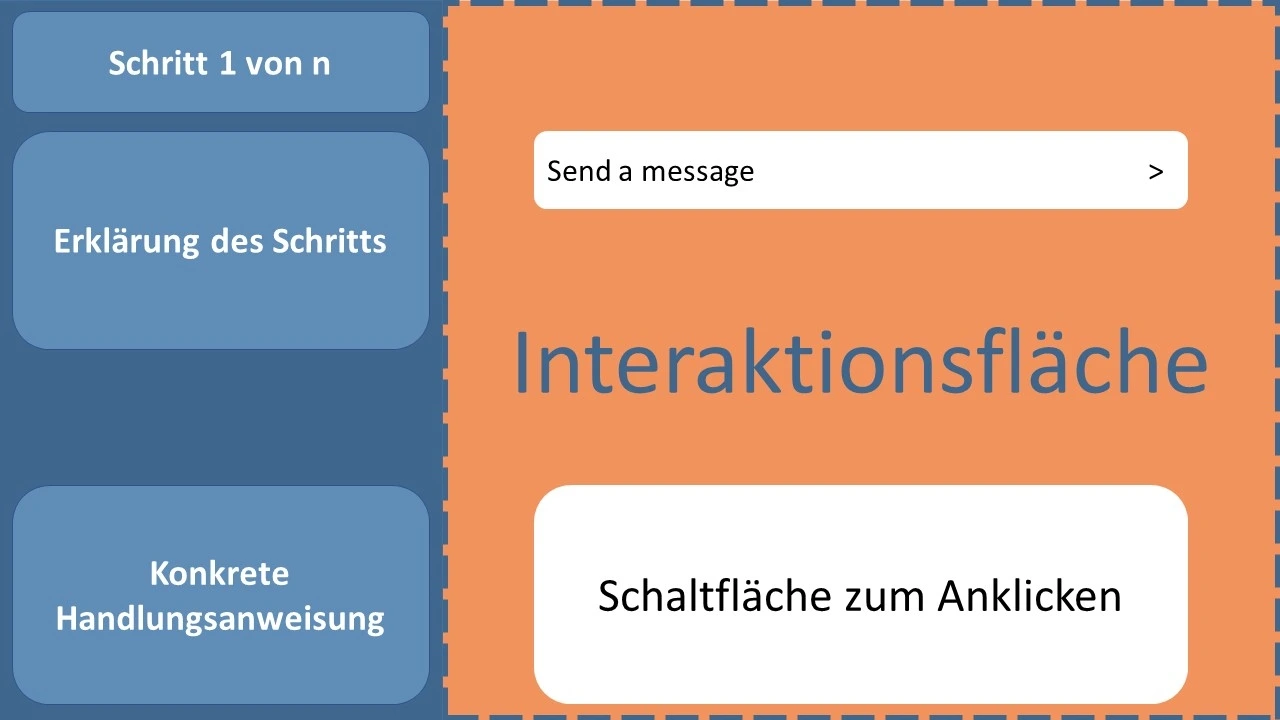
Strategie 1: Einordnung durch Zusatzinfo erleichtern
Im folgenden Video erfahren Sie, wie Sie eine Einführung zu einem Medium erstellen können.
Prompt: Einordnung durch Zusatzinfo erleichtern
Es folgt ein Transkript zu einem Podcast zum Thema [Thema]. Erstelle eine Einführung zum Medium für [Zielgruppe]. Sie soll eine kurze Einführung zum Thema enthalten (max. [Wort-zahl]), jeweils einen Satz als Erklärung zu den drei wichtigsten Begriffen sowie drei Leitfragen, die die Schülerinnen und Schüler beim Hören des Podcasts beachten können.
Geben Sie die Promptvorlage ein.
Passen Sie die Promptvorlage an.
Kopieren Sie das Transkript des Mediums und fügen Sie es ins Eingabefenster ein.
Lassen Sie den gewünschten Text erstellen.
So erhalten Sie ein Transkript für gesprochene und gebärdete Texte:
Teilweise stehen auf der Website oder auf Anfrage Transkripte zur Verfügung.
In anderen Fällen ist es möglich, automatisch Transkripte zu generieren.
Nützliche Hinweise für Ihren konkreten Fall finden Sie im Internet.
Die Förderstrategie eignet sich besonders für Flipped Classroom–Konzepte, weil sie das Erarbeiten des Inhalts begleitet.
Wenn Sie das Auffinden wichtiger Stellen erleichtern wollen, markieren Sie diese mit einem Lesezeichen (interaktive Videos) oder einem Kommentar (Textdokumente).
Alternativ könnte das Markieren von Schlüsselstellen auch eine Hausaufgabe für starke Schülerinnen und Schüler sein.
Strategie 2: Für Textgattungen sensibilisieren
Das folgende Video zeigt Ihnen, wie Sie zum Erkennen von gattungsspezifischen Unterschieden anregen können.
Prompts: Für Textgattungen sensibilisieren
Teil A: Ausgangstext erstellen
Schreibe einen kurzen Text zum Thema [Thema] (ca. 200 Wörter).
Teil B: Textversionen erstellen
Jetzt bereite deinen Text auf zwei Arten auf:
Version 1: als [Gattung 1]
Version 2: als [Gattung 2]
Beide Versionen sollten nicht länger sein als der Originaltext, sie können aber zusätzliche gattungstypische Merkmale enthalten.
Teil C: Musterlösung erstellen
Du bist ein 15-jähriger Schüler, der die beiden Texte miteinander vergleichen und anhand dieses Vergleichs die wesentlichen Merkmale der beiden Gattungen herausarbeiten soll. Nenne drei wesentliche Unterschiede und formuliere in Stichpunkten.
Lassen Sie die Klasse ein Thema wählen.
Geben Sie die Vorlage für den Textprompt ein.
Passen Sie die Vorlage an.
Lassen Sie den Ausgangstext erstellen.
Geben Sie die Vorlage für den Gattungsprompt ein.
Passen Sie die Vorlage an.
Lassen Sie die beiden gattungsspezifischen Texte erstellen.
Geben Sie die Vorlage für den Lösungsprompt ein.
Lassen Sie die Musterlösung erstellen.
Lassen Sie den Vergleich in Partner- oder Gruppenarbeit durchführen.
Für schwache Lerngruppen können die Kriterien auch vorgegeben werden (Prompt: „Nenne drei Bereiche, auf die die Schüler beim Vergleichen achten sollen“).
Sprachstarke Schülerinnen und Schüler können die Aufgabe zu Hause erledigen und ihre Ergebnisse in der Folgestunde in der Klasse vorstellen.
Kombinieren Sie Inhalte mit ungewöhnlichen Gattungen, um lustige oder bizarre Ergebnisse zu erzielen.
Drei konkrete Beispiele:
Das Lösen einer mathematischen Gleichung als Gedicht
Die Beschreibung eines Musikstücks („Beschreibe Struktur und Ablauf des Musikstücks“) als Sportreportage
Die Beschreibung eines historischen Ereignisses als Kochrezept
Strategie 3: Hypertext verständlicher machen
Das folgende Video vermittelt Ihnen, wie Sie die Auswertung mehrerer Medien unterstützen können.
Prompt: Hypertext verständlicher machen
Unten folgen zwei Texte zum Thema [Thema], jeweils mit Art der Quelle, Quellenangabe, Text.
Vergleiche die Informationen aus beiden Quellen (max. 300 Wörter). Gib als erstes Informationen an, die in beiden Quellen vorkommen, dann Informationen, die nur in Quelle 1 vorkommen, dann solche, die nur in Quelle 2 vorkommen.
Quelle 1
Art: [Art]
Quellenangabe: [Quellenangabe]
Text: [Text]
Quelle 2
Art: [Art]
Quellenangabe: [Quellenangabe]
Text: [Text]
Geben Sie die Promptvorlage ein.
Passen Sie die Promptvorlage an.
Kopieren Sie den Text der ersten Quelle und fügen Sie ihn ein.
Fügen Sie die Informationen (Art der Quelle und Quellenangabe) hinzu.
Kopieren Sie den Text der zweiten Quelle und fügen Sie ihn ein.
Lassen Sie den gewünschten Text erstellen.
Lassen Sie die Ergebnisse in Partner – oder in Gruppenarbeit auswerten.
Gedruckte Texte lassen sich mit einem Smartphone leicht einscannen.
Um die Metareflexion in der Klasse weiter anzuregen, kann die Gruppe ihre Ergebnisse im Plenum vorstellen.
Mithilfe des folgenden Prompts lassen sich ganz einfach Präsentationsfolien erstellen:
"Erstelle aus diesem Vergleich sechs Folien für eine Präsentation. Die Struktur deines Textes soll erhalten bleiben.“
Es ließe sich auch eingrenzen, unter welchem Aspekt ChatGPT die Quellen vergleicht: „Unten folgen zwei Texte zum Thema [Thema], jeweils mit Art der Quelle, Quellenangabe, Text. Arbeite [gewünschter Aspekt] heraus (max. 300 Wörter). Gib als erstes Informationen an, die in beiden Quellen vorkommen, dann Informationen, die nur in Quelle 1 vorkommen, und dann Informationen, die nur in Quelle 2 vorkommen.“
Außerdem könnte man sich anzeigen lassen, welche Quelle bessere Informationen zum gewünschten Aspekt liefert: „Gib an, welche der beiden Quellen für die Suche nach [gewünschter Aspekt] besser geeignet ist.“
Strategie 4: Sprachliche Vorbilder schaffen
Das folgende Video erklärt Ihnen, wie Sie Fachbegriffe für ein Experiment vermitteln können.
Prompts: Sprachliche Vorbilder schaffen
Teil A: Beschreibung erstellen
Du bist Lehrer.
Du demonstrierst [Name des Versuchs]. Beschreibe deine Handlungen und erkläre das Ergebnis.
Teil B: Aufgabe erstellen
Identifiziere in deinem Text zehn Fachbegriffe, die wichtig für die Beschreibung von Versuch und Ergebnis sind. Notiere die zehn Fachbegriffe, indem du sie hintereinander schreibst, getrennt durch ein Komma. Keine Leerzeichen erlaubt.
Beispiel: Reaktion,Trichter,Essigsäure
Geben Sie die Vorlage für den Textprompt ein.
Passen Sie die Vorlage an.
Lassen Sie den Text erstellen.
Geben Sie den Aufgabenprompt ein.
Lassen Sie die Liste der Fachbegriffe erstellen.
Erstellen Sie in der Lernplattform eine H5P–Aktivität.
Wählen Sie die H5P–Aktivität „Find the Words“ aus.
Füllen Sie die Pflichtfelder aus (Name, Task description, Word list).
Speichern Sie die Aufgabe.
Verbinden Sie die sprachliche Unterstützung immer mit einer Aufgabe zur Festigung des Wortschatzes.
Weitere Informationen zur H5P-Aktivität „Find the Words” finden Sie auf den gut gemachten H5P-Seiten von Nele Hirsch: H5P „Find the Words”.
Die Strategie lässt sich auch für andere praktische Abläufe einsetzen.
Drei konkrete Beispiele:
Eine Arbeitstechnik im Kunstunterricht beschreiben
Das Lesen einer Karte im Geographieunterricht beschreiben
Das Erstellen einer Bildbeschreibung beschreiben
Lassen Sie einzelne Arbeitsschritte konkretisieren, wenn Ihnen die Ergebnisse zu oberflächlich sind.
Strategie 5: Verständnis fördern durch Textzusammenfassung
Im folgenden Video sehen Sie, wie Sie die Grundaussagen eines Mediums verdeutlichen können.
Prompts: Verständnis fördern durch Textzusammenfassung
Unterteile den folgenden Text nach dem Inhalt in vier Abschnitte. Erstelle zu jedem Abschnitt Inhaltszusammenfassungen (jeweils max. 45 Wörter) [in einfachem Englisch] nach folgendem Muster:
Schreibe pro Abschnitt drei Zusammenfassungen für eine Single Choice Aufgabe, die erste Zusammenfassung ist immer die richtige, die beiden folgenden Zusammenfassungen sind falsch. Schreibe jede Zusammenfassung in eine gesonderte Zeile. Verwende eine leere Zeile, um zusammengehörige Zusammenfassungen zu trennen.
Beispiel für die Formatierung:
Berlin ist die Hauptstadt von Deutschland.
Würzburg ist die Hauptstadt von Deutschland.
Augsburg ist die Hauptstadt von Deutschland.
Oslo ist die Hauptstadt von Norwegen.
Oslo ist die Hauptstadt von Schweden.
Oslo ist die Hauptstadt von Island.
Geben Sie den Prompt ein.
Kopieren Sie den Text und fügen Sie ihn ins Eingabefenster ein.
Lassen Sie die gewünschten Informationen erstellen.
Erstellen Sie in der Lernplattform eine H5P–Aktivität.
Wählen Sie die H5P–Aktivität „Summary“ aus.
Geben Sie der Aktivität einen Namen.
Wählen Sie die Texteingabe aus („In Textfeld eingeben“).
Kopieren Sie die Aufgaben aus dem Browserfenster und fügen Sie sie ein.
Passen Sie gegebenenfalls die Formatierung an.
Speichern Sie die Aktivität.
Achten Sie auf die korrekte Formatierung der Aufgaben. Entfernen Sie Zwischenüberschriften.
Markieren und kopieren Sie den Text aus dem Browserfenster, um Aufzählungszeichen zu entfernen (die ChatGPT–eigene Kopierfunktion behält die Formatierung bei).
Wählen Sie erkennbar falsche Zusammenfassungen, wenn Sie die Aufgabe leichter machen möchten.
Die Aufgabe kann auch zur Klärung einzelner Passagen des Textes eingesetzt werden.
Drei konkrete Beispiele:
Die Position einer Person herausarbeiten
Bringen Sie die Aussagen der Person in eine schlüssige Reihenfolge.Auf Feinheiten aufmerksam machen
Stellen Sie bewusst Fragen zu Passagen, die relevant sind, aber gerne übersehen werden.Stereotype und Vorurteile vermeiden
Setzen Sie als falsche Aussagen typische Stereotype oder Vorurteile ein, die sich aus der Lektüre des Textes ergeben könnten, und liefern Sie in den Tipps Hinweise zur Differenzierung der Sichtweise.
Strategie 6: Strukturierungshilfen anbieten
Im folgenden Video lernen Sie, wie Sie die Orientierung in einem Video erleichtern können.
Prompt: Strukturierungshilfen anbieten
Unten ist das Transkript eines Videos. Es enthält auch Zeitstempel (das sind die Zahlen, die vor dem jeweiligen Text stehen). Unterteile das Video nach dem Inhalt in fünf Abschnitte. Gib jedem Abschnitt einen Titel und gib an, wo der Abschnitt beginnt. Gib dazu jeweils den Zeitstempel der ersten Zeile des betreffenden Abschnitts aus.
Erstelle außerdem eine korrekte Zusammenfassung des gesamten Videos (max. 35 Wörter), sowie zwei Detraktoren (in etwa gleich lange Zusammenfassungen mit inhaltlichen Fehlern).
Geben Sie den Prompt ein.
Kopieren Sie das Transkript des Mediums und fügen Sie es ins Eingabefenster ein.
Lassen Sie die gewünschten Informationen erstellen.
Erstellen Sie in der Lernplattform eine H5P–Aktivität.
Wählen Sie die H5P–Aktivität „Interactive Video“ aus.
Fügen Sie das Video hinzu und gehen Sie zum nächsten Schritt.
Gehen Sie zum Beginn des nächsten Abschnitts.
Fügen Sie das Lesezeichen hinzu.
Gehen Sie zum nächsten Schritt („Zusammenfassende Aufgabe“)
Fügen Sie die korrekte Zusammenfassung ein.
Fügen Sie die falschen Zusammenfassungen ein.
Speichern Sie das interaktive Video.
Nähere Informationen zum Erstellen eines Transkripts finden Sie im Internet.
Laden sie das Video als Datei hoch oder geben Sie die URL an. Die URL von Videos der mebis Mediathek finden Sie rechts unter dem Video.
Wählen Sie erkennbar falsche Zusammenfassungen, wenn Sie das Quiz am Ende leichter machen möchten.
Lassen Sie die Lesezeichen als kurze Frage formulieren, wenn Sie die Auseinandersetzung mit dem Inhalt vertiefen wollen.
Erstellen Sie Lesezeichen ohne aussagekräftige Titel und lassen Sie starke Schülerinnen und Schüler passende Titel erstellen.
Lassen Sie das geöffnete Lesezeichenmenü zu Beginn des Videos anzeigen, wenn Sie die Aufmerksamkeit auf die Struktur des Videos lenken wollen. Dies kann bei der Einführung der Förderstrategie oder bei der arbeitsteiligen Bearbeitung des Videos durch mehrere Gruppen sinnvoll sein.
Damit das Lesezeichenmenü von Beginn an angezeigt wird, klicken Sie in Schritt 2 („Interaktionen hinzufügen“) auf „Verhaltenseinstellungen“ und aktivieren Sie dann die Option „Mit geöffnetem Lesezeichen-Menü starten“.